Diferente dos smartphones e tablets Android, onde você precisa simplesmente conectar um cabo USB no PC para transferir fotos, vídeos e outros arquivos do celular para o PC, passar arquivos do iPhone para o PC não é uma tarefa muito simples quanto no Android, especialmente se for um PC Windows.
Felizmente, existem várias formas de você passar fotos vídeos do iPhone para o PC e nesse tutorial, mostraremos algumas formas de você baixar fotos e vídeos do iPhone para o PC, seja usando a sua rede Wi-Fi, a nuvem ou mesmo o cabo do iPhone. Veja como transferir as fotos do iPhone para o PC.
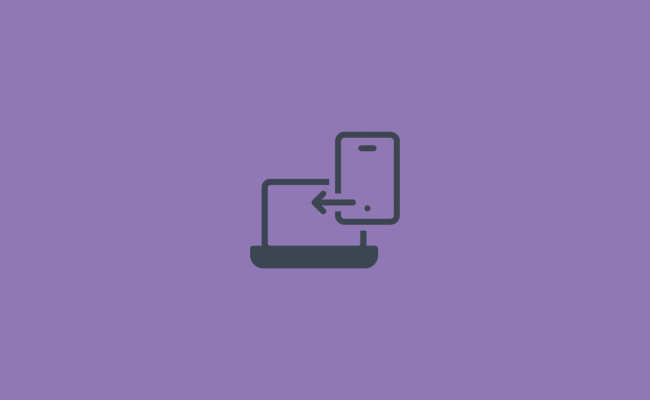
Como transferir fotos e vídeos do iPhone para o PC
Opção 1 – A forma mais prática (SnapDrop/PairDrop)
Na minha opinião, a maneira mais prática de copiar arquivos do iPhone para o PC é usando o site do Snapdrop, que passa arquivos do iPhone para o PC através da rede Wi-Fi, sem que seja necessário instalar aplicativos. O único requisito é que os dois dispositivos estejam usando a mesma rede Wi-Fi.
1. Acesse o site snapdrop.net ou pairdrop.net no iPhone e no PC.
2. Ao fazer isso você deve ver na página do SnapDrop/PairDrop o outro dispositivo. Por exemplo, no iPhone você verá um ícone representando o seu computador e no PC você verá um ícone do iPhone.
3. No iPhone, clique no ícone do PC e adicione as fotos e vídeos que deseja transferir para o PC.
4. Aguarde ele concluir o envio e no PC, selecione aonde deseja salvar as fotos e vídeos do iPhone.
Opção 2 – Usando um aplicativo (LanDrop)
Você também pode instalar um aplicativo para passar rapidamente arquivos do iPhone para o PC. O funcionamento é semelhante ao do SnapDrop, basta que ambos estejam conectados a mesma rede Wi-Fi para que ele seja capaz de transferir as fotos e vídeos do iPhone para o PC e vice-versa.
1. Instale o LANDrop no Windows e no iPhone
2. Abra o LANDrop no iPhone e quando solicitado, autorize a busca de dispositivos na rede local
3. Abra o LANDrop no Windows e clique em “Permitir acesso” na mensagem do firewall do Windows.
4. De volta ao iPhone, toque nos botões (+) no canto superior direito e selecione as fotos ou arquivos que deseja transferir para o PC. Em seguida, toque em “Devices” e selecione o “dispositivo Windows”.
5. Será exibida uma mensagem de confirmação no PC. Clique em “Yes” para autorizar o recebimento dos arquivos. Isso é tudo o que você precisa fazer para transferir fotos e vídeos do iPhone para o PC.
Opção 3 – Método tradicional (iTunes)
A forma tradicional de transferir arquivos do iPhone para o PC é através do cabo USB, porém, esse método requer que você instale o iTunes, que muitas vezes, pode travar ao copiar arquivos grandes.
1. Instale o iTunes no PC, abra o aplicativo, clique em “Conta > Iniciar sessão” e faça login na mesma conta Apple utilizada no iPhone e por fim confirme o código de verificação enviado para o seu iPhone.
2. Conecte o iPhone no PC usando o cabo do iPhone e clique em “Confiar” na mensagem no iPhone.
3. Por fim, abra o Explorador de Arquivos do Windows (Win+E), clique em “Este Computador” e você deverá ver o seu iPhone como um “dispositivo”. Clique nele e você verá a pasta DCIM que é a pasta onde as fotos e vídeos do iPhone são salvos. Basta você copiar as fotos e colar em uma pasta do PC.
4. Você também pode importar as fotos do iPhone para o PC usando o aplicativo Fotos do Windows 10/11. Após seguir os passos 1, 2 e 3, abra o aplicativo Fotos no Windows, clique no botão “Importar” no canto superior direito e escolha a opção “A partir de um dispositivo conectado”. Defina a pasta de destino, as fotos que deseja importar e clique em “Importar” para copiar as fotos do iPhone para o PC.
Opção 4 – Através da nuvem (Google Drive)
Por fim, você também pode usar o Google Drive para copiar fotos e vídeos do iPhone para a nuvem e depois baixar os arquivos da nuvem para o PC. Embora esse método não seja muito prático, uma vez que, primeiro você transfere os arquivos para a nuvem, para depois baixá-los no PC, ele é muito fácil.
1. Instale o aplicativo Google Drive em seu iPhone, abra o aplicativo e faça login ou crie uma conta.
2. Abra o aplicativo do Google Drive no iPhone, clique no botão (+) e adicione as fotos e vídeos que deseja transferir do iPhone para o PC e aguarde a conclusão do upload dos arquivos para a nuvem.
3. Por último, acesse a página do Google Drive no PC e baixe os arquivos enviados para a nuvem.
